如何在 iPhone 上編輯醫療 ID
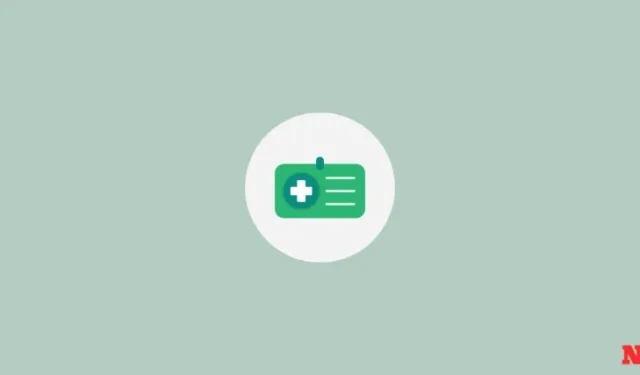
Apple 在您的 iPhone 上提供了一個安全功能 – 醫療 ID。此功能可讓您周圍的其他人輕鬆了解更多有關您的健康狀況以及緊急情況下的醫療狀況。醫療ID 儲存您的重要醫療詳細信息,例如血型、年齡、主要語言、醫療狀況、過敏、反應以及您目前正在服用的任何藥物藥物 。
您可以將這些詳細資訊配置為即使在 iPhone 鎖定時也顯示出來,以便周圍的人或緊急服務人員可以及時記錄您的醫療詳細資訊。在這篇文章中,我們將協助您以最簡單的方式在 iPhone 上編輯您的醫療 ID。
如何在 iPhone 上編輯您的醫療 ID
您可以透過兩種方式在 iPhone 上修改您的醫療 ID:一種是使用「健康」應用,另一種是使用「設定」應用程式。
方法一:使用健康應用
簡短指南:
前往健康應用> 帳戶圖片> 醫療ID > 編輯。在這裡,您可以添加或修改您認為重要的任何訊息,並將您的朋友和家人的聯絡資訊新增為緊急聯絡人,以便他們知道您何時遇到緊急情況。
GIF 指南:
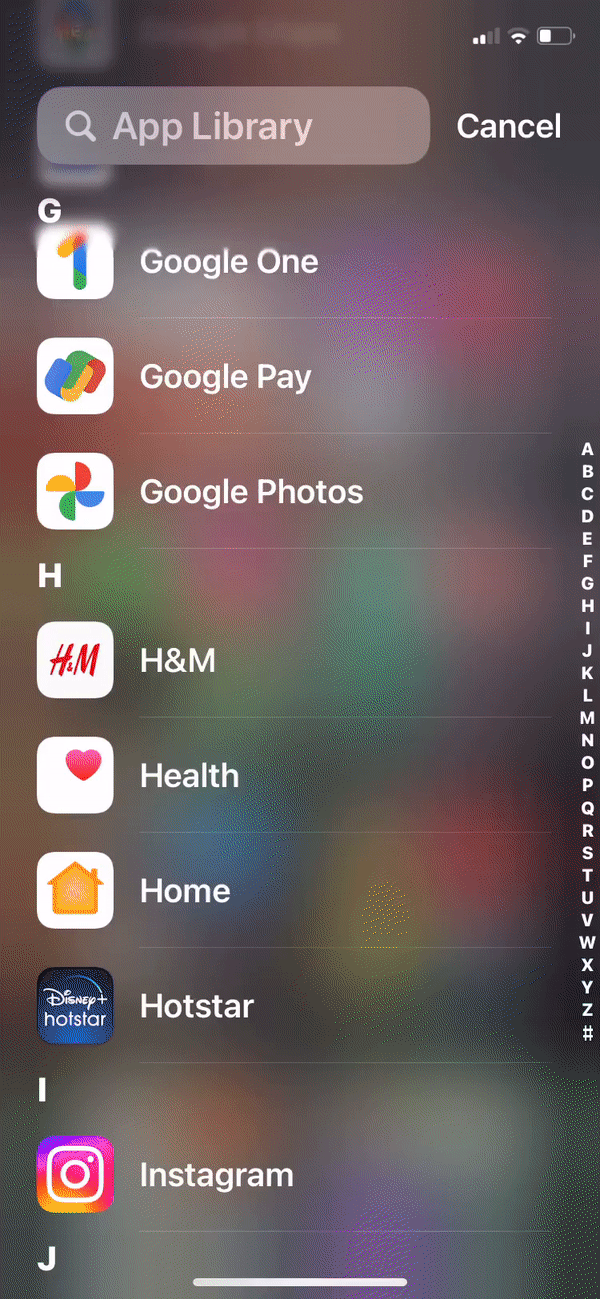
逐步指南:
- 開啟iPhone 上的健康套用,然後點選您的帳號照片 < a i=4> 位於右上角。


- 在下一個畫面上,點選醫療 ID。醫療 ID 畫面將顯示您先前新增至 iPhone 的所有醫療和緊急情況詳細資訊。


- 要進一步修改這些詳細信息,請點擊右上角的編輯。當醫療 ID 畫面進入編輯模式時,您可以編輯現有資訊或在不同部分新增詳細資料。


這些部分包括醫療狀況、過敏和疾病。反應、藥物、體重 、身高、血型等


- 您也可以新增和修改緊急聯絡人的聯絡訊息,以便他們及時收到您的 SOS 訊息。若要新增新的緊急聯絡人,請點選「緊急聯絡人」下的+ 新增緊急聯絡人選項,然後選擇要新增至此清單的聯繫人。然後,您可以分配他們與您的關係,以便在其他人查看您的醫療 ID 時更好地了解。


- 如果您希望即使您的 iPhone 被鎖定,其他人也可以查看您的醫療 ID,您可以打開「緊急訪問」下的「鎖定時顯示」開關。這樣,您就可以透過點擊 iPhone 鎖定畫面上的緊急按鈕來存取您的醫療 ID。
- 現在,您將看到醫療 ID 螢幕,其中包含您在編輯時新增的所有修改詳細資訊。此畫面將在「資訊」部分下顯示您的醫療詳細資料以及您在「緊急聯絡人」下新增的人員的聯絡資訊。


方法 2:使用「設定」應用
簡短指南:
轉至設定應用程式> 健康 > 醫療詳情 > 醫療ID > 編輯。在這裡,您可以添加或修改您認為重要的任何訊息,並將您的朋友和家人的聯絡資訊新增為緊急聯絡人,以便他們知道您何時遇到緊急情況。
GIF 指南:
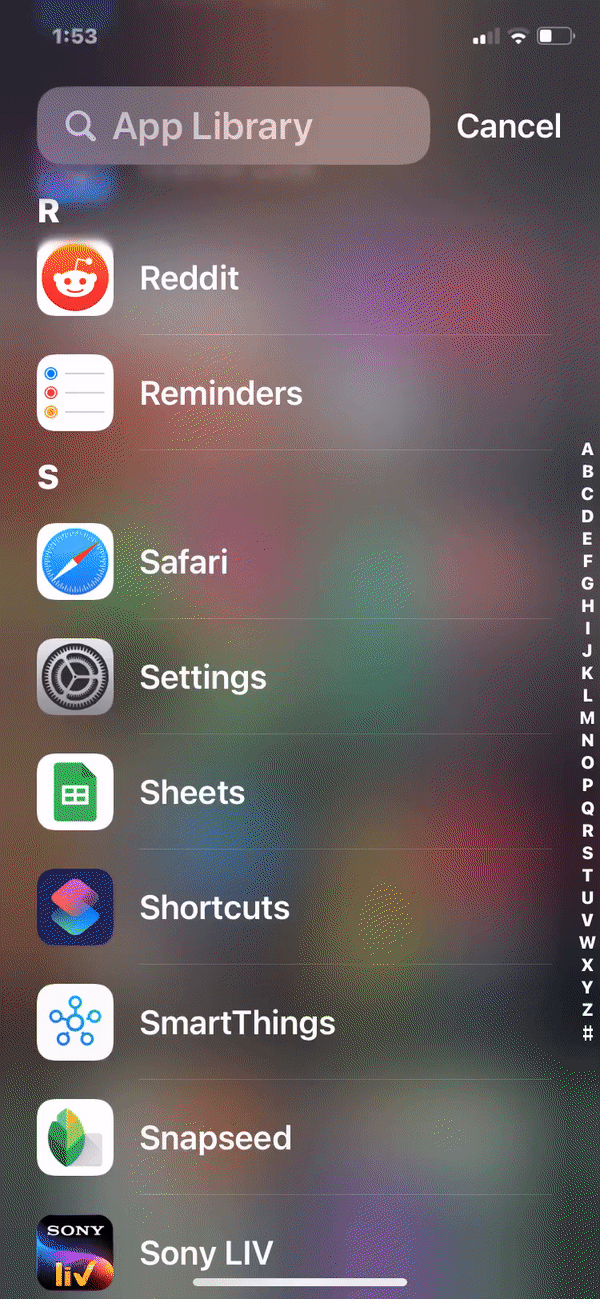
逐步指南:
- 開啟 iPhone 上的設定應用程式。在「設定」畫面內向下捲動並選擇健康。


- 在「健康」內,點選「醫療詳細資料」下的醫療 ID。醫療 ID 畫面將顯示您先前新增至 iPhone 的所有醫療和緊急情況詳細資訊。


- 要進一步修改這些詳細信息,請點擊右上角的編輯。當醫療 ID 畫面進入編輯模式時,您可以編輯現有資訊或在不同部分新增詳細資料。


這些包括醫療狀況、過敏和過敏。反應、藥物、體重 、身高、血型等


- 您也可以新增和修改緊急聯絡人的聯絡訊息,以便他們及時收到您的 SOS 訊息。若要新增新的緊急聯絡人,請點選「緊急聯絡人」下的+ 新增緊急聯絡人選項,然後選擇要新增至此清單的聯繫人。然後,您可以分配他們與您的關係,以便在其他人查看您的醫療 ID 時更好地了解。


- 如果您希望即使您的 iPhone 被鎖定,其他人也可以查看您的醫療 ID,您可以打開「緊急訪問」下的「鎖定時顯示」開關。這樣,您就可以透過點擊 iPhone 鎖定畫面上的緊急按鈕來存取您的醫療 ID。
- 現在,您將看到醫療 ID 螢幕,其中包含您在編輯時新增的所有修改詳細資訊。此畫面將在「資訊」部分下顯示您的醫療詳細資料以及您在「緊急聯絡人」下新增的人員的聯絡資訊。


常見問題解答
您必須在醫療ID 中添加哪些詳細資訊?
理想情況下,醫療ID應該填寫您所知道的有關您的健康和醫療狀況的每一個細節。但是,您必須確保在設定時提供以下詳細信息,因為它們至關重要 – 您的姓名、年齡、血型、主要語言、您的過敏和過敏史。反應,以及您有的任何明顯的醫療狀況。您可以根據需要添加其餘詳細資訊。
將人員加入為緊急聯絡人後會發生什麼?
設定醫療 ID 時,您可以將家人和親密朋友新增為緊急聯絡人。當您將某人新增為緊急聯絡人後,當您使用 iPhone 上的緊急 SOS 功能時,他們會收到一條訊息。此訊息將表明您要求了緊急服務,並將包含您目前的位置數據,以便您的朋友和家人可以聯絡您或要求其他支援。為了確保您在緊急情況下獲救,您必須在您的醫療 ID 中添加盡可能多的緊急聯絡人,以便您可以及時獲得協助。
每個人都可以使用您的醫療ID嗎?
預設情況下,並非所有人都可以存取您的醫療 ID,但如果您願意,您可以將其設定為其他人可見。例如,如果您遇到緊急情況並且希望有人訪問您的醫療 ID 和緊急聯絡人資訊,您可以將其設定為任何可以實際訪問您 iPhone 的人都可以看到。您可以按照上面提供的任一指南中的步驟 5 進行操作。
這就是您在 iPhone 上編輯醫療 ID 所需了解的全部資訊。



發佈留言